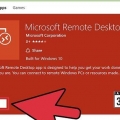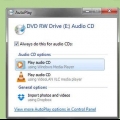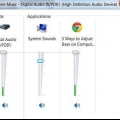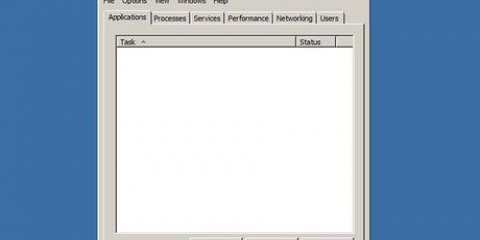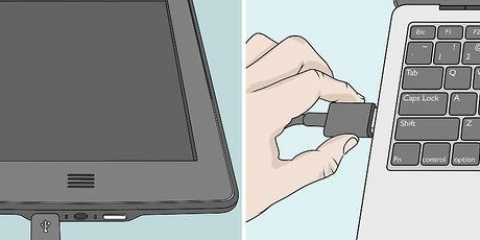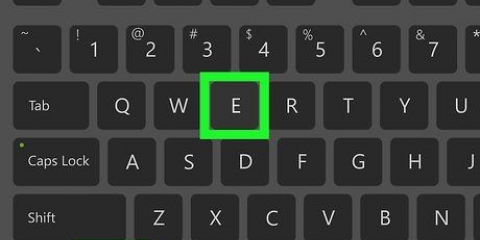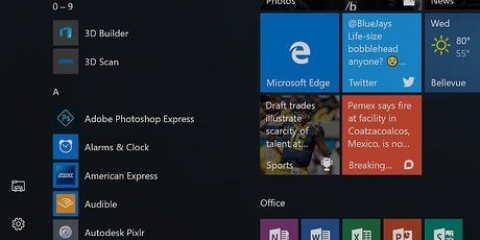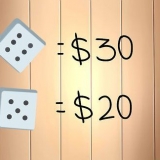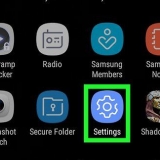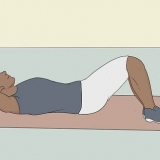premere ⊞ Vinci e digita "Windows Media Player". Fare clic su Windows Media Player nell`elenco.


Windows 10 e 8: fai clic con il pulsante destro del mouse sul pulsante Start e seleziona "Pannello di controllo". Windows 7 e precedenti: fai clic sul pulsante Start e seleziona "Pannello di controllo" dal menu Start. 












Premi il pulsante Espelli sulla tastiera. premere ⌘ Comando+e. Fai clic sul desktop, quindi su File → Espelli. Trascina l`icona del CD dal desktop nel Cestino. Funziona solo se le icone del CD sono visibili sul desktop.











Riproduzione di un cd su un computer desktop
Contenuto
Questo tutorial ti insegnerà come eseguire CD audio su computer Windows e Mac.
Passi
Parte 1 di 4: Riproduzione di un CD in Windows

1. Premi il pulsante Espelli sull`unità CD-ROM. Di solito si trova sulla parte anteriore dell`unità disco, sul lato destro.

2. Posizionare il disco nel vassoio con l`etichetta rivolta verso l`alto.

3. Chiudere il vassoio premendolo o premendo nuovamente Espelli. Il motore del cassetto normalmente controlla la chiusura, ad eccezione delle unità per notebook, che sono alimentate a molla.

4. Specifica cosa fare con i CD audio. Se non vedi un messaggio a riguardo sullo schermo, hai già designato un`azione da eseguire quando viene inserito un CD audio.
Se si desidera modificare l`impostazione per l`apertura automatica di un programma all`inserimento di un CD, è possibile farlo tramite il Pannello di controllo.

5. Fare clic su Riproduci CD audio. Vedrai il programma per riprodurre il CD sotto di esso. Se hai installato diversi programmi per la riproduzione di CD audio, sono elencati uno sotto l`altro. Windows Media Player è il programma predefinito per tutte le versioni di Windows.

6. Avvia Windows Media Player La riproduzione automatica non viene visualizzata. Se non succede nulla quando inserisci il disco, puoi avviare tu stesso Windows Media Player.

7. Fai doppio clic sul tuo CD audio nel menu a sinistra. La riproduzione del CD inizierà e vedrai apparire tutte le tracce al centro della finestra.

8. Fare clic sul pulsante del volume in Windows Media Player. Consente di regolare il volume del CD durante la riproduzione. Questo dispositivo di scorrimento del volume è separato dal volume del sistema. Assicurati che il volume del tuo sistema sia sufficientemente alto in modo che la regolazione del volume in Windows Media Player abbia qualche effetto.
Parte 2 di 4: regola le impostazioni di riproduzione automatica in Windows

1. Apri il Pannello di controllo. Questo processo è leggermente diverso su Windows 10 e 8 rispetto a Windows 7 e precedenti:

2. Fare clic sull`opzione Riproduzione automatica. Se non vedi questa opzione, fai clic sul menu "Visualizza" nell`angolo in alto a destra e seleziona "Icone grandi" o "Icone piccole".

3. Scorri fino alla sezione CD.

4. Fare clic sul menu CD audio.

5. Fare clic sull`azione da eseguire quando viene inserito un CD audio.

6. Fare clic sul menu CD audio avanzato.

7. Fare clic sull`azione da eseguire per i CD audio avanzati.

8. Fare clic sul pulsante Salva. Le azioni impostate diventeranno le nuove azioni predefinite quando un CD audio viene inserito nel computer.
Parte 3 di 4: Riproduzione di un CD su un Mac

1. Inserisci il CD nell`unità disco del tuo Mac. Assicurarsi che il CD sia caricato con l`etichetta rivolta verso l`alto.
La maggior parte dei computer portatili Mac ha uno "slot" per i CD, ma i desktop Mac spesso hanno un cassetto che si apre.

2. Fai clic sul pulsante iTunes nel Dock se non si apre automaticamente.

3. Fare clic sul pulsante CD. Puoi vederlo nel menu principale di iTunes.

4. Fare clic sul pulsante Riproduci. Il CD inizierà la riproduzione.

5. Fare clic e trascinare il pulsante Volume per regolare il volume. La manopola del volume si trova nella parte superiore della finestra, accanto ai controlli di riproduzione.
La manopola del volume di iTunes è indipendente dal volume del sistema. Se il volume del sistema è completamente basso, la regolazione del volume di iTunes non avrà molto effetto.

6. Espellere il CD quando hai finito. Esistono diversi modi per espellere un CD su un Mac:

7. Aggiorna iTunes se i CD vengono espulsi automaticamente. Alcuni utenti di versioni precedenti di iTunes hanno notato che i CD audio vengono espulsi automaticamente anche se altri dischi funzionano. Questo di solito può essere risolto da aggiorna alla versione più recente di iTunes.
Parte 4 di 4: Regolazione delle impostazioni CD predefinite del tuo Mac

1. Fare clic sul menu Mela.

2. Fare clic su Preferenze di Sistema. Se non vedi tutte le opzioni in Preferenze di Sistema, fai clic sul pulsante Mostra tutto nella parte superiore della finestra.

3. Fare clic su CD & DVD. Lo vedrai nella seconda sezione del menu Preferenze di Sistema.

4. Fare clic su Quando si inserisce un CD.

5. Fare clic sull`azione da intraprendere. Se vuoi che il CD venga riprodotto subito in iTunes, seleziona "Apri iTunes".

6. Apri iTunes. Se hai impostato iTunes per l`apertura quando viene inserito un CD audio, ora puoi specificare un`azione più specifica per iTunes.

7. Fare clic su iTunes.

8. Fare clic su Preferenze.

9. Fare clic su Quando si inserisce un CD.

10. Fare clic sull`azione da eseguire quando viene inserito un CD. Puoi scegliere di riprodurre musica, importare musica nella tua libreria o visualizzare il contenuto del CD.

11. Fare clic su OK. I CD audio ora vengono riprodotti automaticamente in iTunes quando inseriti.
Consigli
Se vuoi riprodurre un DVD con video, leggi Riproduci DVD gratuitamente sul tuo PC Windows.
Articoli sull'argomento "Riproduzione di un cd su un computer desktop"
Condividi sui social network:
Popolare